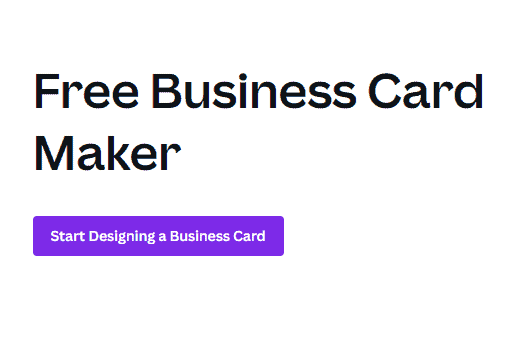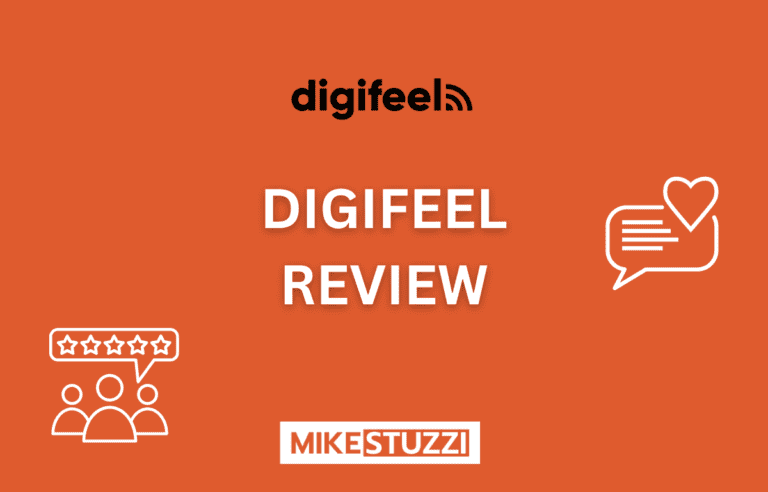Comment créer une carte de visite avec Canva
Avez-vous besoin d'une carte de visite d'aspect professionnel, mais vous n'avez pas l'argent nécessaire pour embaucher un designer ? Ou peut-être que vous n’êtes tout simplement pas très doué avec les logiciels de conception ? Ne vous inquiétez pas, je suis là pour vous.
Dans ce guide, je vais vous montrer comment créer une carte de visite dans Canva. Canva est un logiciel de conception en ligne qui permet à quiconque de créer facilement de superbes designs pour les réseaux sociaux ou votre site Web. Avec Canva, vous pouvez aussi créer des cartes de visite d'aspect professionnel sans avoir aucune expérience en conception ni dépenser beaucoup d’argent. De plus, il est gratuit et facile à utiliser et tout ce que vous avez à faire est de glisser-déposer divers éléments.
Maintenant, commençons !
Étapes pour créer une carte de visite numérique à l'aide de Canva
Vous trouverez ci-dessous les étapes complètes pour créer une carte de visite Canva.
1. Visitez la plateforme Canva
Tout d’abord, accédez au Toile plateforme et créez un compte si vous ne l’avez pas encore fait. Il vous suffit de renseigner votre nom et votre adresse e-mail, puis de confirmer votre compte.
Après cela, cliquez sur le «Créer un dessin" bouton. La prochaine chose que vous faites est de rechercher le mot « carte de visite » comme ce que vous devez concevoir. Canva redimensionne automatiquement votre design et vous n'aurez pas à vous soucier de la bonne taille à utiliser.
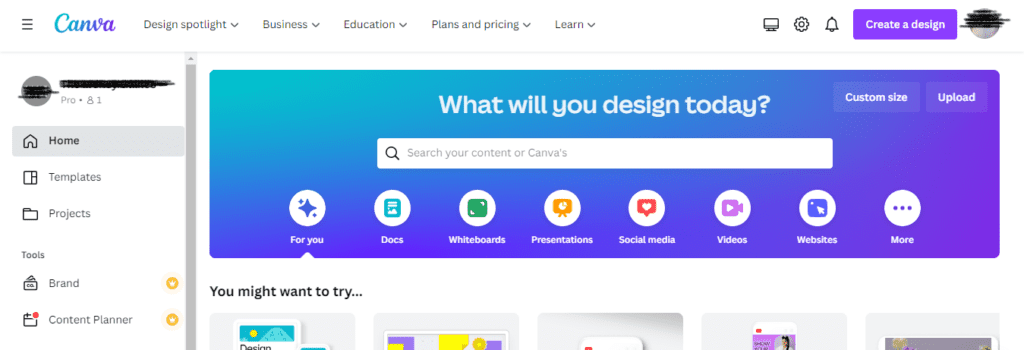
2. Choisissez un modèle de carte de visite
Vous serez redirigé vers la page de conception avec de nombreux modèles de cartes de visite à utiliser. Vous verrez des modèles avec Couleurs différentes, polices, tailles de police, éléments, etc. Vous pouvez ensuite choisir le modèle de votre choix.
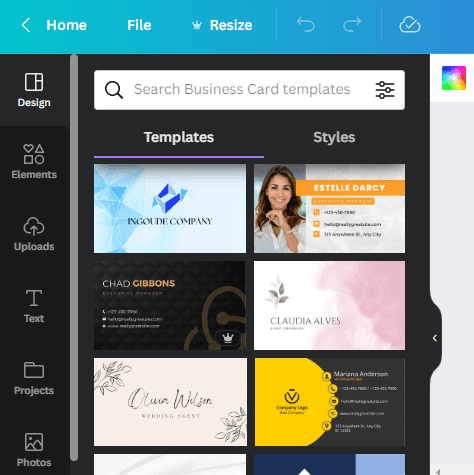
3. Personnalisez votre carte de visite
Une fois que vous avez choisi votre modèle, il est temps de le personnaliser. Vous pouvez modifier le texte et les polices, ajouter des éléments ou des photos, ajuster les couleurs et la mise en page, et bien plus encore.
N'oubliez pas de remplir les sections suivantes de votre modèle de carte :
- Votre nom ou le nom de votre entreprise
- Votre photo ou logo de votre entreprise
- Titre ou secteur d'activité
- Adresse e-mail
- Numéro de téléphone
- Adresse
N'oubliez pas que ces détails figurent au verso du design. Vous pouvez également ajouter des éléments sur la première page. Il s'agit généralement du nom et du titre.
Je vais partager un exemple de conception de Canva ci-dessous :
Page de garde:
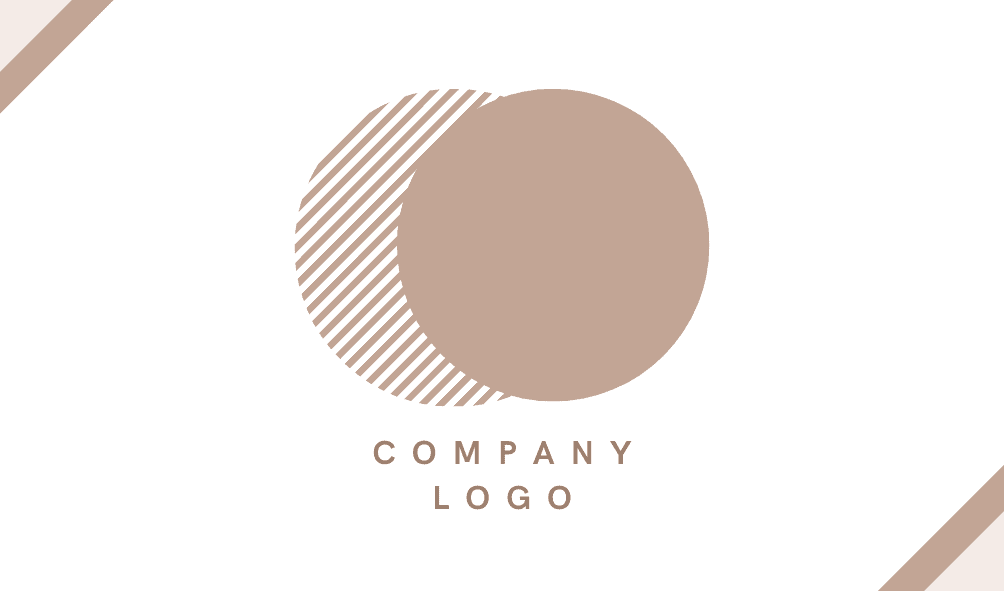
Verso de la page :
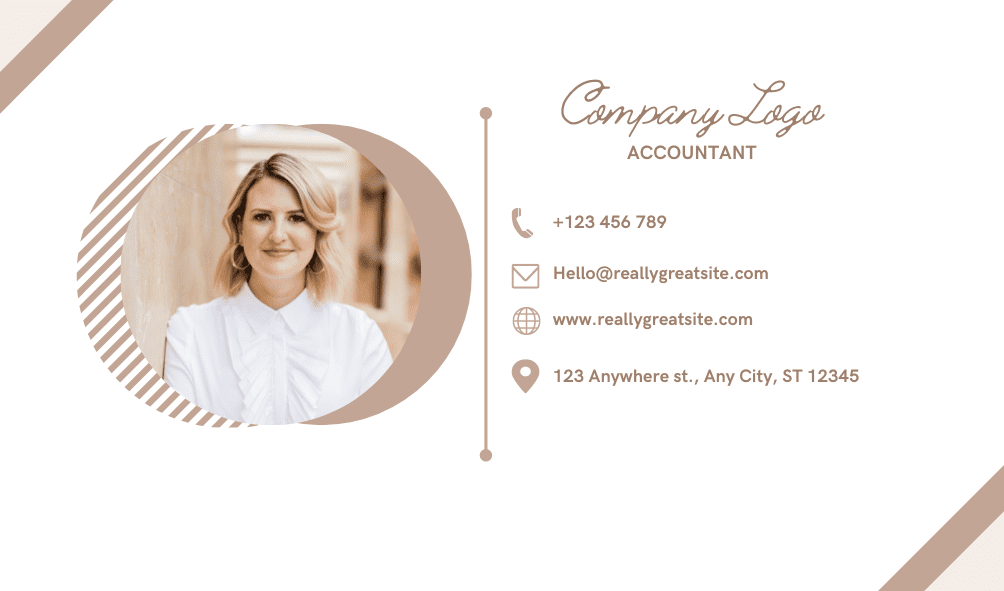
4. Enregistrez la conception de votre carte de visite
Une fois que vous avez fini de personnaliser le design de votre carte de visite, cliquez sur le bouton «Partager" et puis le "Télécharger" bouton dans le coin supérieur droit de la page. Sélectionnez ensuite le format de fichier PNG ou JPG. Il est recommandé d'importer le fichier au format PNG car ce format garde les détails clairs.
Si vous avez besoin d'une carte à imprimer, vous devez choisir le format PDF à télécharger. Vous pouvez ensuite facilement imprimer le motif sur une feuille de papier avec les pages recto et verso.
Meilleures pratiques pour concevoir une carte de visite
Voici quelques bonnes pratiques lors de la création d’une carte de visite :
- Rester simple: Votre carte de visite doit pouvoir communiquer des informations essentielles sur votre entreprise ou sur vous-même. Ne compliquez pas les choses avec trop de détails.
- Choisissez une bonne police: Si vous n'utilisez pas la police du modèle par défaut de Canva, la police que vous utilisez sur votre carte doit être lisible et facile à lire, sinon il serait difficile pour les gens de lire les informations.
- La qualité plutôt que la quantité: Vous n'avez pas besoin de beaucoup d'éléments sur votre carte. Gardez-le plutôt simple et soigné. Seules les informations importantes doivent apparaître sur votre carte.
- Utilisez les couleurs à bon escient : Les couleurs peuvent faire ou défaire votre design, alors utilisez-les judicieusement lors de la conception d’une carte de visite. N'utilisez pas plus de trois couleurs et assurez-vous qu'elles se complètent.
- Utilisez une photo professionnelle : Si vous incluez une photo de vous sur votre carte, assurez-vous d'en utiliser une qui semble professionnelle et appropriée.
- Avoir un logo mémorable : Le logo que vous ajoutez doit être accrocheur et reconnaissable afin que les gens se souviennent facilement de vous.
Exemple de carte de visite Canva
Vous trouverez ci-dessous un exemple que j'ai réalisé au hasard en utilisant Canva :

FAQ
Puis-je créer une carte de visite numérique sur Canva ?
Oui, vous pouvez créer une carte de visite numérique à partager en ligne sur Canva. Tout ce que vous avez à faire est de choisir le format de fichier numérique (tel que PNG ou JPG) lors du téléchargement de votre design.
Néanmoins, si vous avez besoin de plus de fonctionnalités d'une carte de visite, vous pouvez sélectionner une plateforme de cartes de visite numériques. Beaucoup d'entre eux vous permettent d'ajouter des codes QR, de savoir qui consulte vos contacts, d'intégrer des outils CRM, etc.
Existe-t-il un moyen d'imprimer mes cartes de visite Canva ?
Oui, vous pouvez imprimer vos cartes de visite au format PDF. Téléchargez simplement les deux côtés de votre design au format PDF et vous pourrez ensuite imprimer les deux pages de votre carte.
Vous pouvez soit l’imprimer à la maison, soit utiliser une imprimerie locale. N'oubliez pas de définir le format du papier en conséquence lorsque vous êtes prêt à imprimer.
Vous pouvez également commander des impressions de vos cartes de visite directement auprès de Canva avec leur Services d'impression fonctionnalité. Ils fournissent des papiers de haute qualité, des options d’enveloppes et bien plus encore.
Combien de temps faut-il pour obtenir des cartes de visite Canva ?
Selon Canva, il faut 5 jours ouvrables pour obtenir vos impressions, y compris une carte de visite. Si vous choisissez l'expédition express, vous pouvez l'obtenir en 2 jours.
Conclusion
Concevoir une carte de visite n’est pas aussi difficile qu’il y paraît. Avec l'aide d'outils de conception en ligne tels que Canva, vous pouvez facilement créer et personnaliser votre propre design. Tout ce que vous avez à faire est de choisir un modèle, de modifier les détails et les éléments, de télécharger le design dans un format approprié et de l'imprimer si vous en avez besoin.